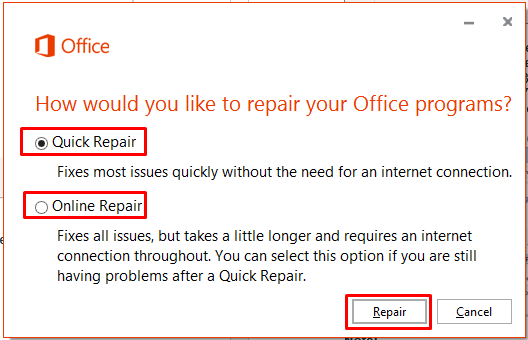Al trabajar con una hoja de cálculo de Excel, es posible que reciba el “run time error ‘- 2147 automation error.” Este mensaje de advertencia suele aparecer cuando las macros, los scripts de VBA o los complementos externos no se ejecutan correctamente. Pero la buena noticia es que puede solucionarlo rápidamente siguiendo las soluciones adecuadas. En esta publicación, aprenderá todas las formas posibles de corregir el error de tiempo de ejecución 2146 error de automatización en Excel rápidamente.
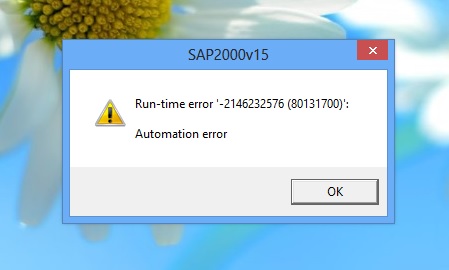
¿Qué causa el error de automatización 2146 en MS Excel?
El error de automatización -2146232576 (80131700) es un error relacionado con VBA. Suele aparecer cuando Excel no puede ejecutar un comando o cuando falta un objeto. Además, existen otras razones que pueden desencadenar este error, como:
- Complementos de Excel dañados/desactualizados
- Conflictos con controles ActiveX
- Referencias de VBA dañadas o bibliotecas faltantes
- Actualizaciones de MS Office obsoletas en ejecución
- Corrupción en archivos del sistema en Windows
Identificar la causa exacta es esencial antes de aplicar una solución.
Soluciones alternativas para corregir el error de automatización 2146 en tiempo de ejecución en Excel
Aquí se presentan soluciones probadas para intentar resolver el error:
Método 1: Revisar las referencias de VBA
El primer paso para solucionar el error 2146 es revisar las referencias de VBA. Las referencias de VBA incorrectas o faltantes pueden provocar errores de automatización. Para revisar las referencias, siga estos pasos:
- Abra Excel.
- Presione Alt + F11 simultáneamente para abrir el editor de VBA.
- Haga clic en Herramientas >> Referencias.
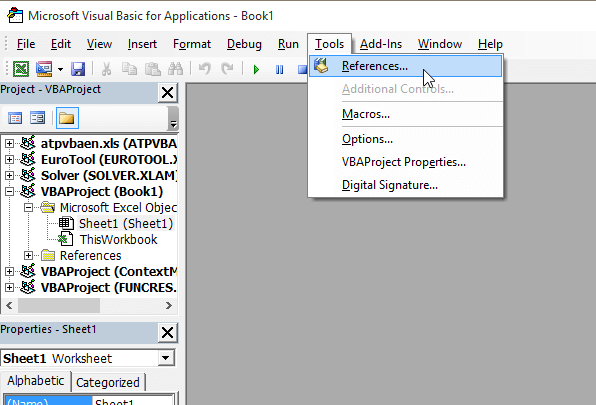
- Ahora, busque las referencias “Faltantes” y desactívelas.
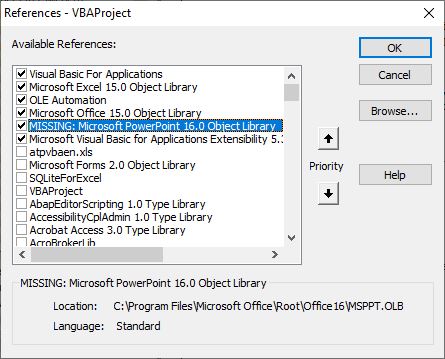
- Vuelva a agregar la biblioteca correcta si es necesario.
Método 2: Reparar archivos de sistema dañados
Como ya se mencionó en la sección de causas, la corrupción en los archivos de sistema es una de las principales razones de este error. Para solucionarlo, intente ejecutar un análisis SFC y repare los archivos de sistema de Windows.
- Presione Windows + R para abrir el cuadro de diálogo Ejecutar.
- Luego, escriba CMD >> presione Enter.
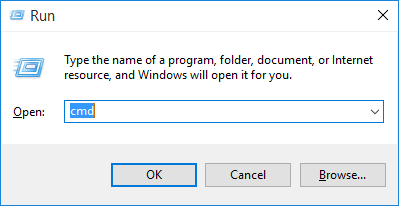
- Una vez que se abra la ventana del símbolo del sistema, simplemente escriba sfc/scannow y presione Enter.
- Una vez finalizado el proceso, reinicie su PC y verifique si existe el error.
Método 3: Deshabilitar complementos defectuosos
En ocasiones, los complementos defectuosos pueden ser un problema y causar diversos errores, incluido el error de tiempo de ejecución 2146 (error de automatización) en Excel. Para comprobar si hay complementos defectuosos y deshabilitarlos, siga estos pasos:
- Mantenga presionada la tecla Ctrl >> haga clic en una aplicación hasta que solicite el modo seguro >> luego suelte la tecla Ctrl.
- Abra Excel.
- Haga clic en Opciones >> Complementos.
- Busque el Administrador de complementos de Excel; simplemente haga clic en Go.
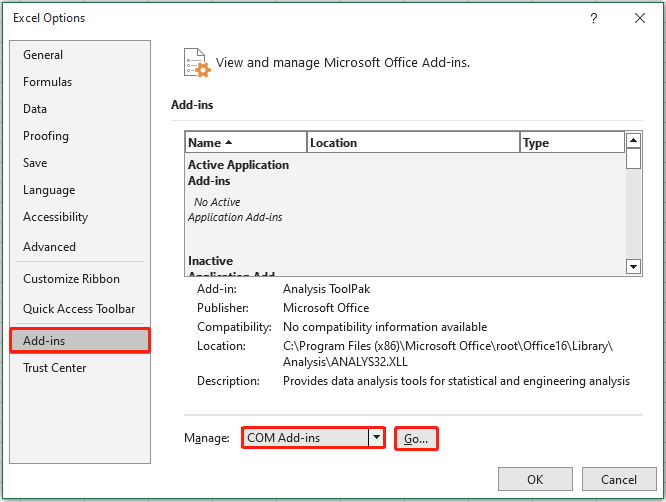
- Ahora, desmarque la opción Complementos para deshabilitarlos y luego habilitarlos.
Método 4: Volver a registrar los archivos DLL
Volver a registrar los archivos DLL es otra solución eficaz para solucionar estos errores de ejecución en Excel. Pueden producirse errores de automatización si no se registran los archivos DLL obligatorios.
- Abra el Símbolo del sistema como administrador.
- Luego, ejecute el siguiente comando:
regsvr32 mscomctl.ocx
- Una vez completado este proceso, reinicie Excel y compruebe si el error se ha solucionado.
Método 5: Solucione el error de automatización 2146 en tiempo de ejecución actualizando Excel
Si usa una versión desactualizada de MS Office o MS Excel, esta podría ser la causa de este molesto error. Por lo tanto, asegúrese de que su versión de MS Office o MS Excel esté actualizada.
Para ello, siga estos pasos:
- Vaya al menú Archivo >> Cuenta >> Opciones de actualización.
- Seleccione “Actualizar ahora“.
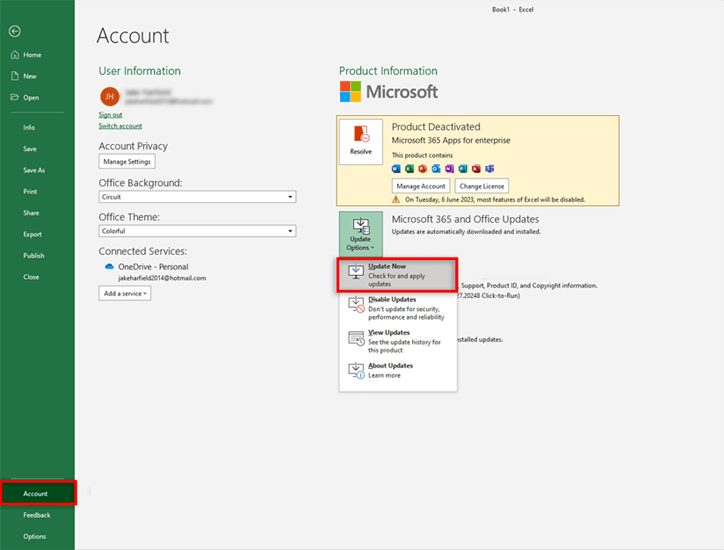
- Instale las últimas actualizaciones y reinicie Excel.
Método 6: Reparación de Microsoft Office
Por último, si ninguna de las soluciones anteriores funcionó, intenta reparar MS Office por tu cuenta.
Estos son los pasos a seguir:
- Abre el Panel de control.
- Ve a Programas > Programas y características.
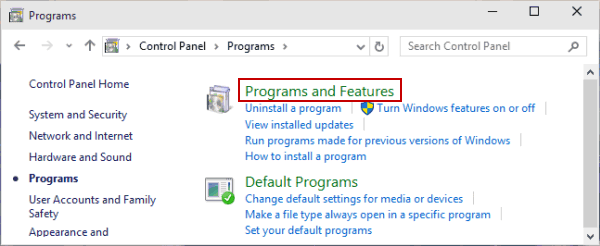
- Selecciona Microsoft Office y haz clic en Cambiar.
- Elige primero Reparación rápida y, si es necesario, prueba la Reparación en línea.
Prueba la solución avanzada: Excel Reparación Herramienta
¿Buscas una solución instantánea para el error de automatización -2146232576 (80131700)? Puedes probar la MS Excel Reparación Herramienta, recomendada por profesionales, para reparar archivos de Excel dañados, corruptos e inaccesibles.
Esta herramienta de reparación puede restaurar fácilmente todo, incluyendo comentarios de celdas, gráficos, propiedades de la hoja de cálculo y otros datos relacionados de un documento de Excel dañado.
Preguntas frecuentes:
¿Cómo solucionar el error de automatización en Excel?
Para corregir el error de automatización en Microsoft Excel:
- Buscar actualizaciones de Windows y MS Office
- Compilar código VBA
- Revisar los cambios recientes
- Revisar las referencias
- Restablecer el entorno VBA
- Reinstalar Office.
¿Cómo corregir errores automáticamente en Excel?
Para corregir errores automáticamente en Excel, seleccione el menú Archivo > Opciones > Revisión. Seleccione Opciones de Autocorrección y seleccione los errores tipográficos más comunes.
¿Cómo habilitar la automatización en Excel?
Para habilitar la automatización en Excel, vaya a Administrar, haga clic en Complementos de Excel y luego en Ir. En el cuadro de diálogo Complementos, seleccione Automatización. En la lista de servidores COM registrados, haga clic en su complemento de automatización y luego en Aceptar.
Tiempo de cierre
Después de seguir los pasos descritos en este blog, puede solucionar el error de automatización 2146 en tiempo de ejecución en Excel. Sin embargo, he hecho todo lo posible por proporcionar información adecuada sobre este mensaje de advertencia y sus soluciones.
No obstante, si este error se debe a un libro dañado, le recomendamos probar una herramienta avanzada de reparación de Excel. Esto reparará el archivo de Excel dañado y solucionará el error.
Para más consultas o dudas, visita nuestra página oficial de Facebook.